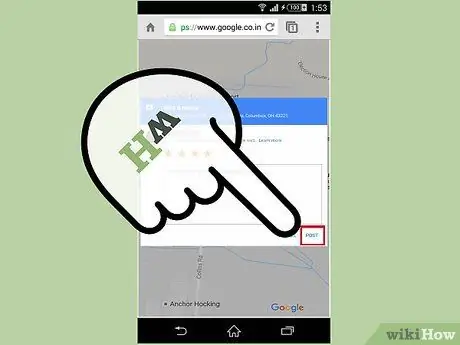- Автор Jason Gerald [email protected].
- Public 2024-01-19 22:13.
- Соңғы өзгертілген 2025-01-23 12:24.
Сізде ең дәмді стейк болды ма? Мейрамханада ең нашар қызметті аласыз ба? Немесе сіз жасаған тур өте мазмұнды және қызықты ма? Бүкіл әлемге айтыңыз! Сіз Google шолуларын қолдана отырып, кез келген қызметке шолу жасай аласыз. Қалай болатынын білу үшін осы нұсқаулықты орындаңыз.
Қадам
2 -ші әдіс: Компьютердің көмегімен шолуларды орналастыру

Қадам 1. Google есептік жазбасына кіріңіз
Сіз кез келген Google веб -сайтынан, соның ішінде Google іздеу бетінен кіре аласыз. Беттің жоғарғы оң жақ бұрышындағы Кіру түймесін басып, логин мен парольмен кіріңіз.
- Егер сіз шолуды жазу кезінде жүйеге кірмеген болсаңыз, сіз жазар алдында сізден кіру сұралады.
- Егер сізде Google есептік жазбасы болмаса, оны жасау қажет болады.

Қадам 2. Қарастырылып отырған кәсіпті немесе орынды табыңыз
Сіз мейрамханаларға, бизнеске, көрікті жерлерге және т. Google Search, Google Maps, Google+ және т.б. бойынша орынды іздеңіз.
Мобильді құрылғыны пайдаланып пікір жазу үшін сіз Google Maps -те орналасқан жер туралы ақпаратты ашуыңыз керек, содан кейін Бағалау және қарау жолағын қолданыңыз

Қадам 3. Бар шолуларды іздеңіз
Іздеу нәтижелерінде орналасқан жерді көргенде, жұлдызды рейтингі мен жазылған пікірлердің санын көресіз.

4 -қадам. «Қарап шығу» түймесін немесе сілтемені басыңыз
Орынды қалай іздеуіңізге байланысты, жаңа шолуды жазудың бірнеше нұсқасы болуы мүмкін. Қарау формасын ашу үшін сәйкес сілтемені немесе түймені басыңыз.
Сілтеме іздеу нәтижелеріндегі жұлдызды рейтингтің жанында болады, ал Google Search -те бүйірлік тақтадағы орын атауының астында түйме пайда болады

Қадам 5. Орынды бағалаңыз
Пікірлер екі бөліктен тұрады: жұлдызды рейтинг және экспозиция. Сіздің шолуды көрген адамдардың көпшілігі алдымен жұлдызды рейтингті көреді, сондықтан оны мұқият беріңіз.
Сіз жұлдыздарға 1 (жек көретін) 5 -ке (ұнады) бере аласыз. Барлық ұпайлар Google -дың сол жерді іздеуінен көрінетін шолуға шоғырландырылады

Қадам 6. Пікір жазу
Жұлдызды пікір қалдырғаннан кейін сіз тақырып жаза аласыз. Бұл кеңістікті өз тәжірибеңізді сипаттау үшін пайдаланыңыз.

Қадам 7. Пікір жіберіңіз
Шолу жазуды аяқтағаннан кейін, оны желіде жариялау үшін Жариялау түймесін басыңыз. Бұл шолуда сіздің атыңыз және Google+ профиліңізге сілтеме көрсетіледі.
2 -ші әдіс 2: Ұялы телефон арқылы шолуларды орналастыру

Қадам 1. Телефоннан шолғышты іске қосыңыз
Сіз телефонға алдын ала орнатылған веб-шолғышты пайдалана аласыз.

Қадам 2. Негізгі Google веб -бетіне өтіңіз
Google мекенжайын шолғыштың іздеу жолағына енгізіңіз. Сізді Google іздеу бетіне апарады.

Қадам 3. Қарап шыққыңыз келетін орынды табыңыз
Google іздеу жолағына қаралатын жердің атын енгізіңіз, содан кейін нәтижелерді жүктеу үшін «Enter» пернесін басыңыз.

Қадам 4. Шолу процесін бастаңыз
Нәтижелер бетінің оң жағында сіз сілтеме жасайтын орынды көрсетеді. Пікір жазу жазуы бар өрісті көргенше төмен қарай айналдырыңыз, содан кейін оны түртіңіз.

Қадам 5. Google есептік жазбаңызға кіріңіз
Келесі бетте Google жүйесіне кіру ақпаратын берілген өрістерге енгізіп, жалғастыру үшін Кіру түймесін түртіңіз.

Қадам 6. Бағалау рейтингі
Тиісті жұлдыздарды түртіңіз, 5 жұлдыз ең жоғары балл.

Қадам 7. Жұлдызша түймесінің астындағы ұяшықты түртіңіз және бағанға пікіріңізді жазыңыз
Мүмкіндігінше нақты жазыңыз.